Hoe maak je een werkblad zeer verborgen en zichtbaar in Excel?
Het is eenvoudig om werkbladen te verbergen en weer zichtbaar te maken in Excel, maar soms moet je de werkbladen verbergen zodat anderen ze niet gemakkelijk kunnen weergeven met de normale functie Verbergen. In dit geval kan een hoger niveau van werkbladverberging - zeer verborgen - helpen om de werkbladen volledig te verbergen zodat anderen ze niet gemakkelijk kunnen zien. Maar hoe kun je een werkblad zeer verborgen en zichtbaar maken in Excel?
Maak het werkblad zeer verborgen en zichtbaar met de Visual Basic Editor
Maak het werkblad zeer verborgen en zichtbaar met Kutools voor Excel
Maak het werkblad zeer verborgen en zichtbaar met de Visual Basic Editor
Excel ondersteunt deze functie Zeer Verborgen om je te helpen de werkbladen te verbergen zonder dat ze gemakkelijk zichtbaar gemaakt kunnen worden op de gebruikelijke manier. Volg de volgende stappen:
1. Druk op Alt + F11 om het Microsoft Visual Basic for Applications-venster te openen.
2. Klik op Weergave > Projectverkenner, en klik vervolgens op Weergave > Eigenschappenvenster om de Projectverkenner en het Eigenschappenvenster weer te geven, zie screenshots:
 |  |
3. Selecteer vervolgens de naam van het werkblad dat je zeer verborgen wilt maken in de Projectverkenner, en kies 2-xlSheetVeryHidden in de vervolgkeuzelijst Zichtbaar in het Eigenschappenvenster, zie screenshot:

Je opgegeven werkblad wordt onmiddellijk zeer verborgen, en anderen kunnen het blad niet weergeven door de functie Verbergen in Excel te gebruiken. Als je andere werkbladen zeer verborgen wilt maken, herhaal dan stap 3.
Opmerking: Als je de zeer verborgen werkbladen wilt weergeven, selecteer dan gewoon het zeer verborgen werkblad in de Projectverkenner en kies -1-xlSheetVisible in de vervolgkeuzelijst Zichtbaar in het Eigenschappenvenster.
Maak het werkblad zeer verborgen en zichtbaar met Kutools voor Excel
De bovenstaande methode is misschien niet zo gebruikelijk voor ons, en hier wil ik het hebben over een handig hulpmiddel - Kutools voor Excel. Met de functie Werkboeken en Werkbladen Verbergen/Weergeven kun je met één klik een werkblad zeer verborgen maken.
Kutools voor Excel bevat meer dan 300 handige Excel-hulpmiddelen. Gratis uitproberen zonder beperking gedurende 30 dagen. Download het nu.
Als je Kutools voor Excel hebt geïnstalleerd, volg dan de volgende stappen:
1. Open het werkboek en klik op Kutools > Weergave > Werkboeken en Werkbladen Verbergen/Weergeven.
2. Selecteer in het dialoogvenster Werkboeken en Werkbladen Verbergen/Weergeven het werkblad dat je zeer verborgen wilt maken, en klik op Zichtbaar om Zeer Verborgen te kiezen uit de vervolgkeuzelijst, zie screenshot:

3. De geselecteerde werkbladen worden onmiddellijk zeer verborgen, zie screenshot:
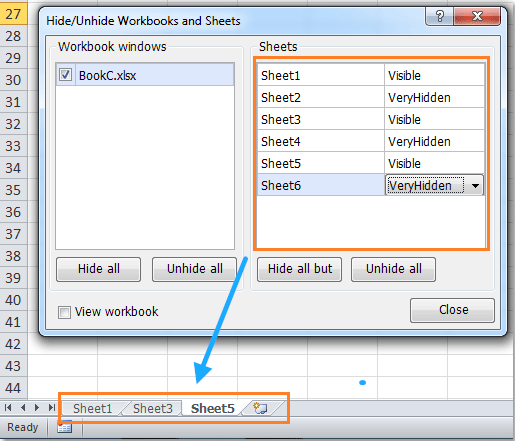
4. Nadat je de werkbladen zeer verborgen hebt gemaakt, klik je op de knop Sluiten om het dialoogvenster te sluiten.
Opmerking: Als je de zeer verborgen werkbladen wilt weergeven, hoef je alleen maar Zichtbaar te kiezen in het dialoogvenster Werkboeken en Werkbladen Verbergen/Weergeven.
Klik hier om meer te weten te komen over deze functie Werkboeken en Werkbladen Verbergen/Weergeven.
Gerelateerd artikel:
Hoe snel Excel-werkboeken verbergen in Excel?
Beste productiviteitstools voor Office
Verbeter je Excel-vaardigheden met Kutools voor Excel en ervaar ongeëvenaarde efficiëntie. Kutools voor Excel biedt meer dan300 geavanceerde functies om je productiviteit te verhogen en tijd te besparen. Klik hier om de functie te kiezen die je het meest nodig hebt...
Office Tab brengt een tabbladinterface naar Office en maakt je werk veel eenvoudiger
- Activeer tabbladbewerking en -lezen in Word, Excel, PowerPoint, Publisher, Access, Visio en Project.
- Open en maak meerdere documenten in nieuwe tabbladen van hetzelfde venster, in plaats van in nieuwe vensters.
- Verhoog je productiviteit met50% en bespaar dagelijks honderden muisklikken!
Alle Kutools-invoegtoepassingen. Eén installatieprogramma
Kutools for Office-suite bundelt invoegtoepassingen voor Excel, Word, Outlook & PowerPoint plus Office Tab Pro, ideaal voor teams die werken met Office-toepassingen.
- Alles-in-één suite — invoegtoepassingen voor Excel, Word, Outlook & PowerPoint + Office Tab Pro
- Eén installatieprogramma, één licentie — in enkele minuten geïnstalleerd (MSI-ready)
- Werkt beter samen — gestroomlijnde productiviteit over meerdere Office-toepassingen
- 30 dagen volledige proef — geen registratie, geen creditcard nodig
- Beste prijs — bespaar ten opzichte van losse aanschaf van invoegtoepassingen